
年末にCanvaを使った小ネタ
Google for Education認定トレーナーの笠原です。
2022年もあと三日で終わりになりますね。落ち着いた年末を迎えることができそうでしょうか?
年末を迎える前に、12月に少しだけCanvaで遊んでみたことを紹介します。
人工知能でお絵かき
Canvaに文章から自動でAIが絵を書いてくれる機能(Text to Image)が追加されていたのですが、それが最近、日本語対応になりました。
使い方は以下の通りです。
(1)Canvaで「空のデザイン」を開き、左側のメニューバーの「アプリ」をクリック
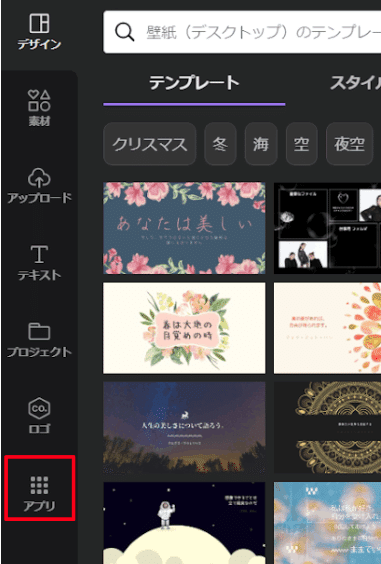
※ちなみに「空のデザイン」を開かなくても、Canvaのトップ画面の左側のメニューにある「アプリ」からも「Text to Image」は開けます。
(2)「Text to Image」をクリック
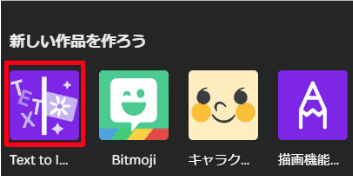
(3)テキストボックスに絵のイメージを文章で記入する

(4)AIが絵を描き終えるのを待つ
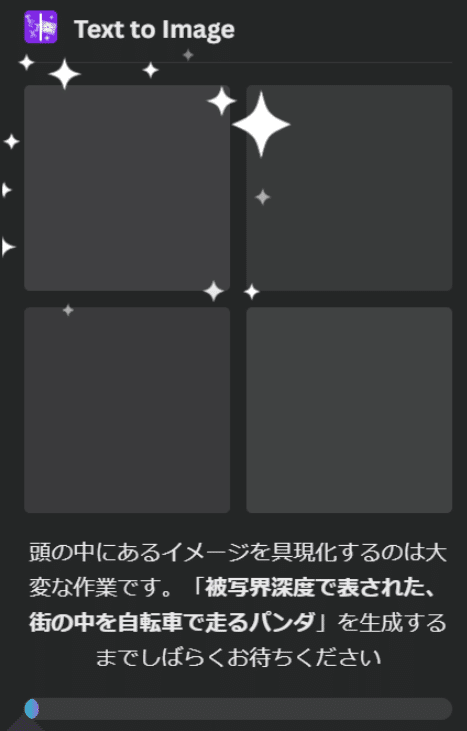
(5)完成したら絵を保存する
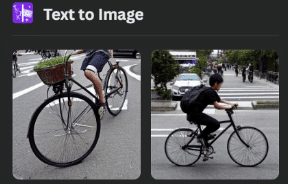
やってみるとわかるのですが、なかなか思い通りに動いてくれませんし、日本語の対応が完璧ではありません。「その単語からなぜそれが出るの!?」ということも少なからずありますが、指示の出し方次第では面白い結果を得られます。
実際に授業でやってみた
自分の知り合いの先生方が割とすぐにAIお絵かき機能を使った授業をすぐにやり始めていたこともあり、自分もその様子を見て実際に授業で使ってみました。
12月の考査後の余った1時間を使った授業なので、「学びを深める」という段階までは設計が出来ていませんが、生徒の発想力を信じてとりあえずやってみよう!という見切り発進をしました(汗)
他の先生方が韻文を扱っていることが多かったので、自分も韻文でやってみました。
CanvaのAIお絵描き機能で短歌の授業をしてみました。頭の中のイメージが人によって全然違うことが可視化されることで気づくことが多いですね。 pic.twitter.com/VpG8p3lUmh
— S.Kasahara(Google for Education Certified Trainer) (@skshr_kokugo) December 19, 2022
本当は生徒の作品を並べて比較してみると伝わるものも多いとは思うのですが…(生徒の作品を勝手には掲載できないのでご容赦ください)せめて雰囲気だけでも伝わると嬉しいです。
視覚化することで同じ言葉から一人一人違うイメージを持っていることがはっきりと分かりますし、その違いを足掛かりに短歌そのものを読む強い動機づけになるように感じます。
授業の戦略はこれから
AIのお絵かきがどのような国語科の力につながるかはこれからの検討ですね。ぱっと見た感じだと華やかに見えますし、得られる結果も面白いのですが、一方で同じ絵を二度と再現できないなど「何をやっているのか」がブラックボックス化してしまっている部分があるとも感じます。
そのため、今後どのような使い方をすると面白いのかなぁということは、まだ手探りな感じですね。
ただ、やってみるのであればツールに慣れるという意味でも早めに触ってみるのがよいかもしれませんね。
AIが考えなくても済む道具になってしまわないように、授業の方法も常に変化させていきたいところです。
この記事が気に入ったらサポートをしてみませんか?
